Hoe je een statische IP op Windows Server configureert
Standaard worden onze machines geleverd met je IP adres geïnstalleerd. Als je extra IP addressen wilt, zal je jouw machine moeten upgrade in je klantenpaneel. Hierna kun je beginnen met het toewijzen van de IP adressen aan je Windows machine.
Vereisten
- Administrator logingegevens
Stap 1: Verbind met RDP
Maak verbinding met je VPS met behulp van Remote Desktop met de inloggegevens van je beheerder.
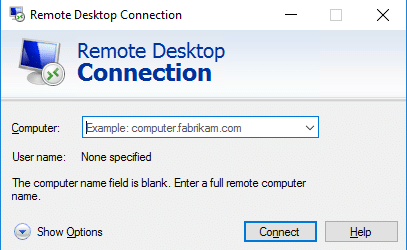
Stap 2: Ga naar het netwerkcentrum
Ga naar start > zoek Control Panel en open de Control Panel > Network and sharing center en klik op View network status.
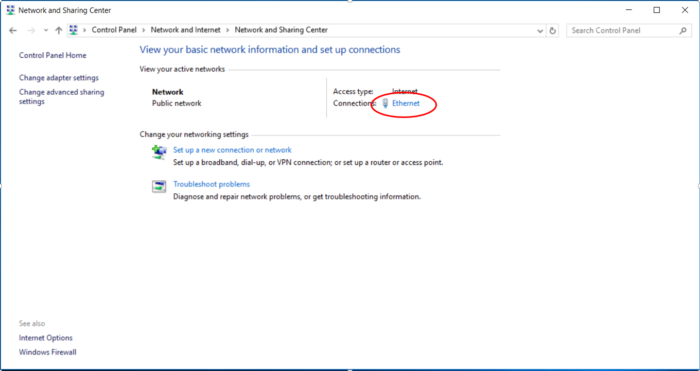
Stap 3: Ethernet status
Klik op Ethernet. Dit zal de Ethernet venster openen.
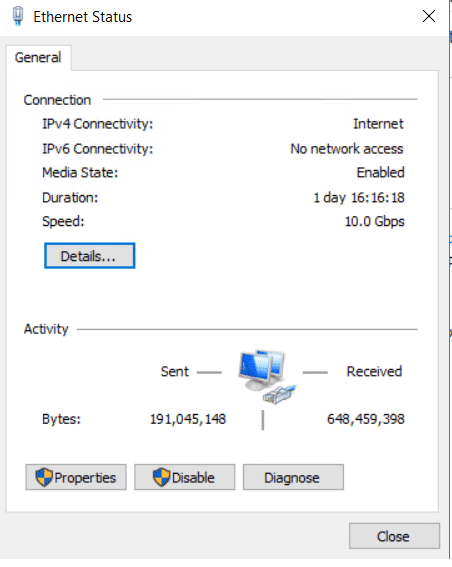
Stap 4: Ethernet eigenschappen
Klik op Properties. Selecteer Internet Protocol Version 4 (TCP/IPv4) en klik op Properties.
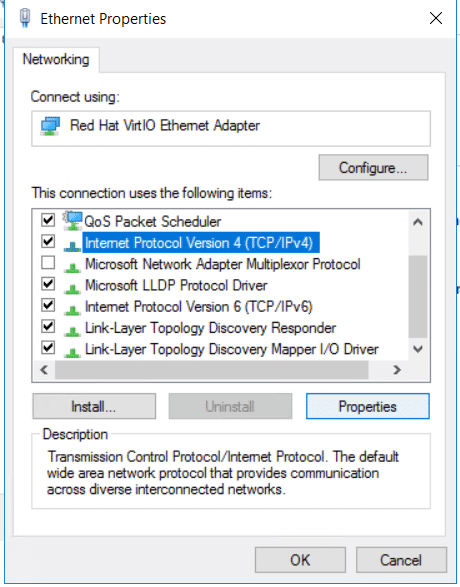
Stap 5: Configureer het hoofd IP adres
Je kunt hier je hoofd IP adres van je machine configureren. Selecteer Gebruik het volgende IP adres als dit nog niet geselecteerd is.
Vul het volgende in met behulp van je gegevens in het klantenpaneel.
IP adres :
Subnet Mask:
Default Gateway:
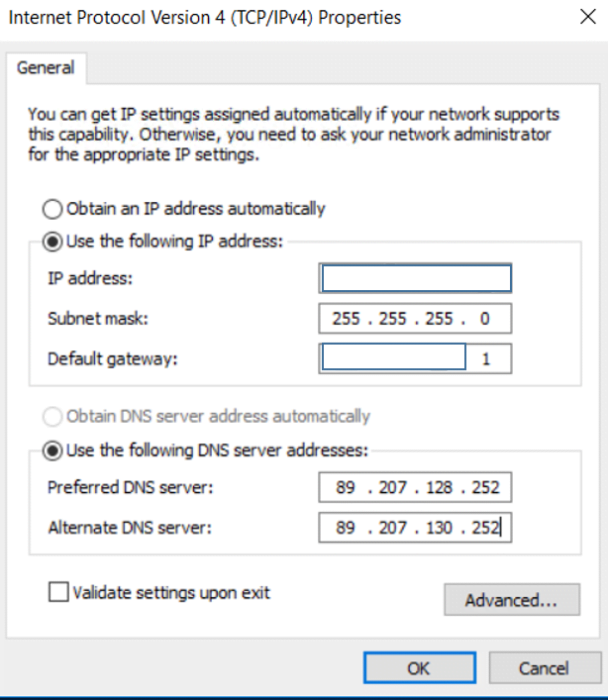
Je vindt deze details in je klantenpaneel, zie hieronder.
Voor VPS vind je deze onder Services > Network tab.
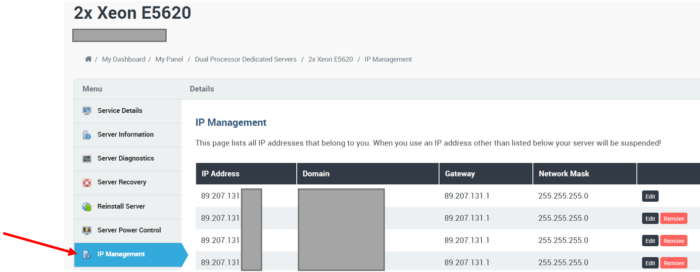
Als je geen extra IP adressen hebt, kan je doorgaan naar stap 9
Step 6: Voeg meerdere IP adressen toe
Door te klikken op Advanced, kun je meerdere IP adressen toevoegen.
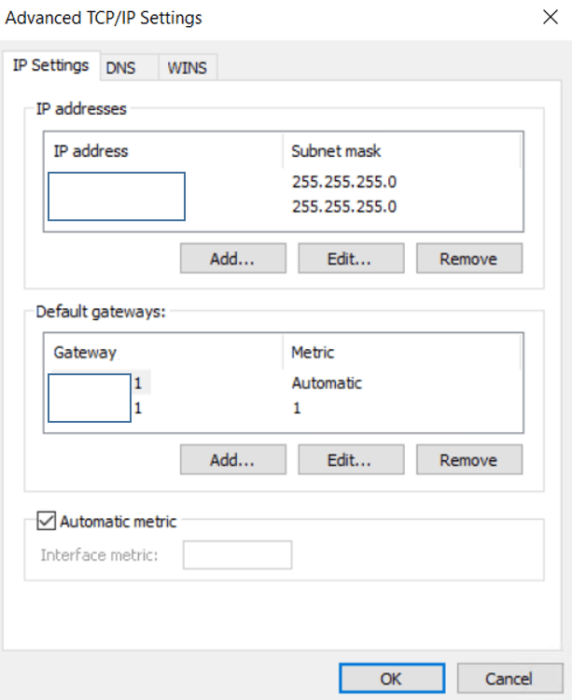
Stap 7: Voeg extra IP adressen toe
Klik op Add onder IP adressen om extra IPv4 adressen toe te voegen.
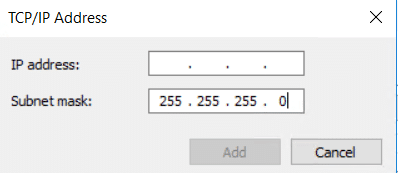
Stap 8: Voeg extra gateways toe
Je zal de extra gateways moeten toevoegen voor het geval deze verschillen van het hoofd IP adres. Je kunt dit toevoegen door op Add te klikken onder standaard gateways.
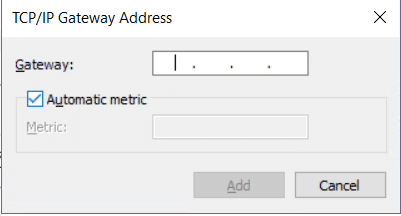
Herhaal stap 7 en 8 voor elk extra IP adres.
Stap 9: Configuratie verifiëren
Je kan de configuratie verifiëren door Windows Powershell te openen en ipconfig /ALL in te typen.
In het volgende scherm, kan je je nieuwe IP adres(sen) zien.
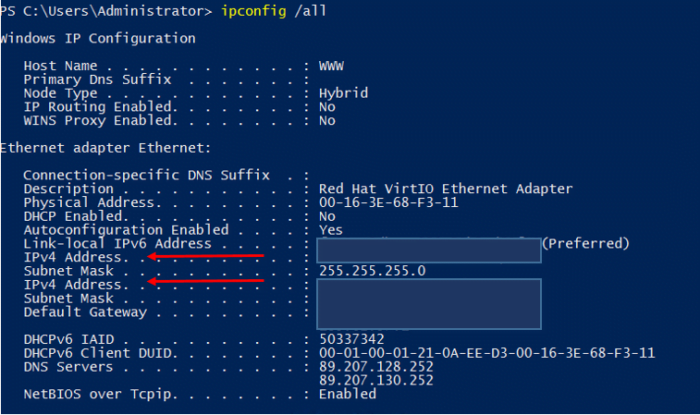
Conclusie
Gefeliciteerd, je hebt je statische IP adressen zojuist geconfigureerd op je Windows Server 2012/2016.



Geef een reactie